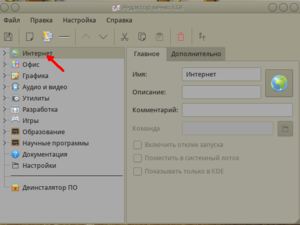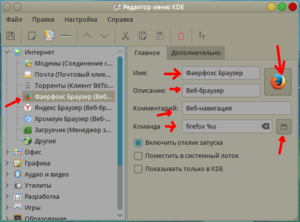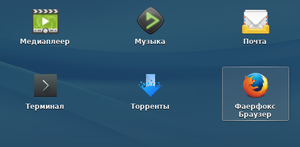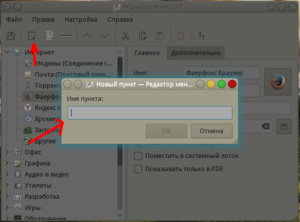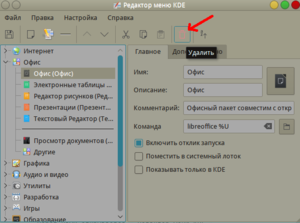Редактируем SimpleWelcome или меню KDE — различия между версиями
Материал из Rosalab Wiki
Vladi105 (обсуждение | вклад) (дополнение) |
Vladi105 (обсуждение | вклад) |
||
| Строка 46: | Строка 46: | ||
ну вот как-бы и все,теперь нажимаем на кнопку закрытия меню,появится запрос | ну вот как-бы и все,теперь нажимаем на кнопку закрытия меню,появится запрос | ||
« Сохранить изменения? »,жмем - сохранить и радуемся результату. | « Сохранить изменения? »,жмем - сохранить и радуемся результату. | ||
| + | |||
| + | |||
| + | СКРЫТЬ ПРИЛОЖЕНИЕ | ||
| + | |||
| + | |||
| + | [[Файл:One1.png|300px|центр]] | ||
| + | |||
| + | Чтобы добавить новое приложение в меню : наводим указатель мыши на значок меню | ||
| + | (SimpleWelcome,простое меню KDE,современное меню KDE),далее нажимаем правую | ||
| + | клавишу мыши и выбираем - « изменить приложения » | ||
| + | |||
| + | [[Файл:One6.png|300px|центр]] | ||
| + | Перед нами открывается « Редактор меню KDE » , | ||
| + | выбираем нужное приложение и жмем на кнопку удалить, | ||
| + | подтверждаем удаление и выходим из редактора меню. | ||
ВТОРОЙ СПОСОБ | ВТОРОЙ СПОСОБ | ||
| + | |||
Для этого надо отредактировать или добавить {{Источник|.desktop}} файлы. | Для этого надо отредактировать или добавить {{Источник|.desktop}} файлы. | ||
Версия 15:27, 20 февраля 2017
ИНОГДА НУЖНО ИЗМЕНИТЬ ИКОНКИ В "SIMPLEWELCOME ИЛИ МЕНЮ KDE",ИЛИ
ВСТАВИТЬ СВОИ,ПЕРЕИМЕНОВАТЬ ПРИЛОЖЕНИЕ ИЛИ ДОБАВИТЬ НОВОЕ И Т.Д
ПЕРВЫЙ СПОСОБ
ИЗМЕНЯЕМ ПРИЛОЖЕНИЕ
Итак,наводим указатель мыши на значок меню (SimpleWelcome,простое меню KDE,современное меню KDE),
далее нажимаем правую клавишу мыши и выбираем - « изменить приложения »
Перед нами открывается « Редактор меню KDE » ,
теперь выбираем нужный нам раздел (например я хочу изменить иконку браузера фаерфокс)
поэтому выбираю раздел « интернет »,
далее выбираю из открывшегося списка нужный браузер
и начинаю редактировать: В разделе « имя »- меняем отображаемое в меню имя программы
(я например переименовываю весь установленный у меня софт на русский язык),
далее « описание » (при использовании меню KDE - отображается вместе с названием программы
можно выключить) ,далее пишу комментарий( можно не писать —это подсказка появляется при наведении указателя мыши
на ярлык приложения в меню (например для чего служит данное приложение),
при нажатии по « иконке » браузера можно изменить ее на любую из имеющихся в системе,
либо на свою,теперь « команда » - это запускаемое приложение при нажатии по ярлыку
( можно изменить нажав на значок папки рядом,и выбрав нужное приложение),
ну вот как-бы и все,теперь нажимаем на кнопку закрытия меню,появится запрос
« Сохранить изменения? »,жмем - сохранить и радуемся результату.
ДОБАВЛЯЕМ ПРИЛОЖЕНИЕ
Чтобы добавить новое приложение в меню : наводим указатель мыши на значок меню
(SimpleWelcome,простое меню KDE,современное меню KDE),далее нажимаем правую
клавишу мыши и выбираем - « изменить приложения ».
Перед нами открывается « Редактор меню KDE » ,выбираем «Новый пункт» и Вводим имя программы ,
отображаемое в меню ,далее « описание » (при использовании меню KDE - отображается вместе с названием программы
можно выключить) ,далее пишу комментарий( можно не писать —это подсказка появляется
при наведении указателя мыши на ярлык приложения в меню (например для чего служит данное приложение),
при нажатии по « иконке » можно изменить ее на любую из имеющихся в системе,либо на свою,
теперь « команда » - это запускаемое приложение при нажатии по ярлыку
( можно изменить нажав на значок папки рядом,и выбрав нужное приложение),
ну вот как-бы и все,теперь нажимаем на кнопку закрытия меню,появится запрос
« Сохранить изменения? »,жмем - сохранить и радуемся результату.
СКРЫТЬ ПРИЛОЖЕНИЕ
Чтобы добавить новое приложение в меню : наводим указатель мыши на значок меню
(SimpleWelcome,простое меню KDE,современное меню KDE),далее нажимаем правую
клавишу мыши и выбираем - « изменить приложения »
Перед нами открывается « Редактор меню KDE » ,
выбираем нужное приложение и жмем на кнопку удалить,
подтверждаем удаление и выходим из редактора меню.
ВТОРОЙ СПОСОБ
Для этого надо отредактировать или добавить .desktop файлы.
SimpleWelcome просматривает папку /usr/share/applications, поэтому, чтобы добавить иконку, надо создать .desktop-файл и положить его в эту папку. Либо отредактировать имеющийся .desktop-файл.
Есть два способа, как сделать невидимыми иконки в SimpleWelcome: * Первый способ, чтобы сделать невидимой иконку, надо просто удалить из папки /usr/share/applications соответствующий .desktop файл. Для надежности его можно просто перенести в другое место.
* Второй способ, надо в соответствующем .desktop файле написать NoDisplay=true.
Чтобы добавить иконки в SimpleWelcome, надо поместить в папку /usr/share/applications соответствующий .desktop файл.
Редактируем меню SimpleWelcome - от Сергея Голубева
Вот как-то так !